
Cài đặt quét bản gốc fax
Khi gửi một bản fax bằng máy, bạn có thể điều chỉnh chất lượng ảnh và thiết đặt quét 2 mặt.
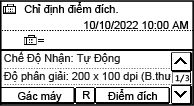
Nếu người nhận không thể đọc văn bản hoặc fax đã gửi không đúng như dự định, có thể điều chỉnh cài đặt và gửi lại fax.
 |
Đăng ký cài đặt quét thường dùng làm cài đặt mặc địnhBạn có thể thay đổi các cài đặt mặc định để quét các bản gốc fax theo các cài đặt quét thường dùng. Thay Đổi Cài Đặt Mặc Định Gọi các cài đặt trước đây (Nhật ký công việc Gửi)Bạn có thể sử dụng Nhật ký công việc Gửi để gọi các cài đặt đã sử dụng để gửi fax trước đây. Chỉ Định Điểm Đích (Nhật Ký Công Việc Gửi) |
Điều Chỉnh Chất Lượng Hình Ảnh
Bạn có thể điều chỉnh chất lượng hình ảnh khi hình ảnh fax không rõ ràng hoặc văn bản khó đọc.
[Độ phân giải]
Chọn độ phân giải để quét bản gốc.
Độ phân giải càng cao, hình ảnh càng sắc nét, nhưng sẽ mất nhiều thời gian hơn để gửi dữ liệu.
Chọn độ phân giải để quét bản gốc.
Độ phân giải càng cao, hình ảnh càng sắc nét, nhưng sẽ mất nhiều thời gian hơn để gửi dữ liệu.
[Mật độ]
Điều chỉnh độ đậm phù hợp với bản gốc.
Nhấn [+] để tăng và [-] để giảm độ đậm.
Điều chỉnh độ đậm phù hợp với bản gốc.
Nhấn [+] để tăng và [-] để giảm độ đậm.
[Độ sắc nét] Điều chỉnh độ sắc nét. Nhấn mạnh các đường viền và đường nét để trông rõ hơn, hoặc giảm nhẹ để trông mềm mại hơn. |
Ví dụ điều chỉnh: Để làm văn bản hoặc hình dạng bị mờ trở nên rõ ràng hơn Nhấn [+]. 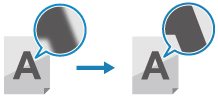 |
Để giảm moiré (nhiễu theo chiều dọc) trong ảnh chụp Nhấn [-]. 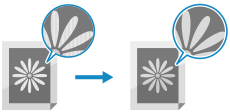 |
Cài đặt quét 2 mặt
Khi quét một bản gốc 2 mặt, đặt bản gốc lên khay nạp và cài đặt [Bản Gốc 2 Mặt].
* Cài đặt này chỉ khả dụng khi máy được trang bị khay nạp hỗ trợ quét 2 mặtCác Chức Năng Được Hỗ Trợ.
* Quét 2 mặt không khả dụng khi gửi fax sau cuộc gọi điện thoại.
* Cài đặt này chỉ khả dụng khi máy được trang bị khay nạp hỗ trợ quét 2 mặtCác Chức Năng Được Hỗ Trợ.
* Quét 2 mặt không khả dụng khi gửi fax sau cuộc gọi điện thoại.
[Bản Gốc 2 Mặt]
Để thực hiện quét 2 mặt, chọn [Loại Sách] hoặc [Loại Lịch]. Chọn tùy theo hướng trên và dưới của mặt trước và mặt sau của bản gốc đã đặt.
Để thực hiện quét 2 mặt, chọn [Loại Sách] hoặc [Loại Lịch]. Chọn tùy theo hướng trên và dưới của mặt trước và mặt sau của bản gốc đã đặt.
[Loại Sách] | [Loại Lịch] | |
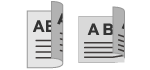 | 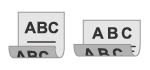 | |
Cạnh trên và dưới có cùng hướng | Cạnh trên và dưới có hướng ngược nhau |
Để hủy quét bản gốc 2 mặt, chọn [Tắt].